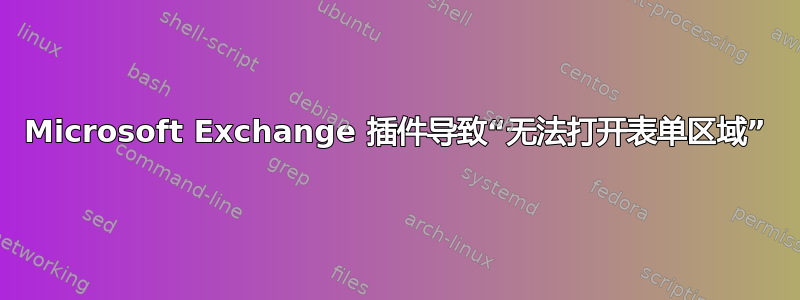
用户使用 Outlook 2010 连接到 Exchange 2010,同时使用启用了 UM 的 Lync 2010。当她收到语音邮件时,该邮件应该会显示在她的收件箱中,看起来像一封带有转录文本和语音邮件 mp3 的电子邮件。当您打开语音邮件(“电子邮件”)时,预览窗格中会显示“无法打开表单区域”。当她单击“转发”以创建转发消息时,会显示转录文本和 mp3。
在故障排除中,我关闭了“Microsoft Exchange 插件”,然后预览就出现了 - 问题解决了。我正在尝试了解有关此 Microsoft Exchange 插件的更多信息。我没有找到太多信息来告诉我这个插件到底有什么用。有人能解释一下它是干什么的吗?禁用它会给我带来麻烦吗?
答案1
对我来说,Lync 对话历史记录没有显示在 Outlook 中(无法打开表单区域)。
删除条目HKEY_CURRENT_USER\Software\Microsoft\Office\Outlook\FormRegions并重新启动 Outlook 后问题得到解决。
按照链接中的说明进行操作: http://www.balestechnology.com/outlookformregion.html
Outlook 中某些内置表单有时会损坏。在最近的案例中,当用户尝试在 Outlook 中的“对话历史记录”文件夹中查看 Lync 消息时,出现了“无法打开 Outlook 表单区域”错误,这时就会出现此问题。当然,他们可以双击电子邮件来查看消息,但无法在电子邮件预览中查看它。
按照这些简单的步骤解决 Outlook 表单的这个问题。这可以在用户的配置文件下完成,不需要管理权限。使用 PC 上的注册表编辑器时要小心谨慎。仔细按照说明操作,以免意外删除错误的密钥。
关闭 Outlook(这已在 Outlook 2013 上测试过,但在早期版本的 Outlook 上也应该有效。)
打开注册表编辑器 - 对于 Windows 7,转到“开始”菜单 > 在搜索框中键入 regedit。对于 Windows 8 PC,转到 Metro 开始屏幕,只需开始键入注册表编辑器,搜索就会为您找到它。
导航到以下注册表项:HKEY_CURRENT_USER\Software\Microsoft\Office\Outlook\FormRegions
以防万一,请右键单击 FormRegions 并选择 EXPORT,然后将此 .reg 文件保存到您的桌面,以防您需要恢复。
从上述注册表位置删除整个 FormRegions 文件夹
现在,重新打开 Outlook 并尝试查看 Outlook 预览中的消息以确保它现在可以正确打开。
答案2
我正在尝试了解有关此 Microsoft Exchange 插件的更多信息。我没有找到太多信息来告诉我此插件的具体功能。有人能解释一下它的用途吗?禁用它会给我带来麻烦吗?
姓名:Microsoft Exchange 插件
描述:Exchange 支持统一消息传递、电子邮件权限规则和日历可用性。
是的,你需要它。
您也可以查看此链接:http://social.technet.microsoft.com/Forums/lync/en-US/f1169614-0030-494f-bbcf-a04491087952/用户无法打开语音邮件在outlook中如果它可能有助于解决您的实际错误。
答案3
- 结束展望
- 删除 HKCU\Software\Microsoft\Office\Outlook\FormRegions 很有帮助。
- 启动 Outlook
- 帮助了我@MSOutlook 2010
答案4
删除条目 HKEY_CURRENT_USER\Software\Microsoft\Office\Outlook\FormRegions 并重新启动 Outlook 后问题得到解决。
按照链接中的说明进行操作:http://www.balestechnology.com/outlookformregion.html
它按照上述说明进行工作...


